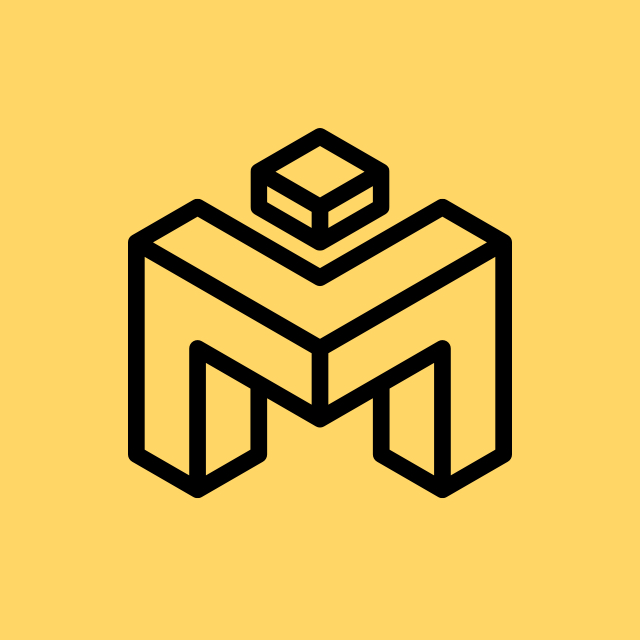2
条回答
 写回答
写回答
-
在 uniapp 上使用 mPaaS 的全屏扫码功能,可以通过以下步骤实现:
首先,需要在 uniapp 项目中集成 mPaaS SDK。可以参考 mPaaS 的官方文档进行操作。
在 uniapp 的页面中,创建一个按钮,并为该按钮添加点击事件。在事件的处理函数中,调用 mPaaS 的全屏扫码接口。
以下是一个简单的示例:
// 在 uniapp 页面中添加一个按钮 <button class="scan-code-btn" bindtap="startScan">扫码</button> // 在 js 文件中,定义 startScan 函数 var startScan = function() { // 调用 mPaaS 的全屏扫码接口 mPaaS.startScan({ fullScreen: true, // 设置为 true 即可开启全屏扫码 success: function(result) { console.log('扫码成功,结果:', result); }, fail: function(error) { console.log('扫码失败,错误信息:', error); } }); };在这个示例中,当用户点击“扫码”按钮时,会调用 mPaaS 的全屏扫码接口,并在扫码成功后打印出结果。
2023-12-07 08:54:41赞同 展开评论 打赏 -
面对过去,不要迷离;面对未来,不必彷徨;活在今天,你只要把自己完全展示给别人看。
在uniapp上使用mPaaS进行全屏扫码,首先需要确认你的mPaaS基线版本是否为10.1.68.33及以上,因为这个版本开始支持全屏扫码功能。然后在具体的实现过程中,你需要检查你在控制台上配置的展位的iOS页面地址(即类名)是否正确,以及该类名是否继承了 DTViewController,否则展位将无法展示。此外,mPaaS Uniapp中还提供了扫码插件来实现连续扫码功能,你可以在扫描完成后继续调用扫码API。
2023-12-06 21:29:36赞同 1 展开评论 打赏
版权声明:本文内容由阿里云实名注册用户自发贡献,版权归原作者所有,阿里云开发者社区不拥有其著作权,亦不承担相应法律责任。具体规则请查看《阿里云开发者社区用户服务协议》和《阿里云开发者社区知识产权保护指引》。如果您发现本社区中有涉嫌抄袭的内容,填写侵权投诉表单进行举报,一经查实,本社区将立刻删除涉嫌侵权内容。
相关问答